6 лучших способов исправить невозможность переключения из S-режима в Windows 11
Разное / / April 05, 2023
S-режим Windows 11 делает вашу систему более безопасной, позволяя только загрузки приложений из Microsoft Store и введение других ограничений. Хотя Microsoft позволяет отказаться от S-режима за несколько простых шагов, этот процесс не всегда проходит гладко. Если у вас возникли проблемы с выходом из режима S в Windows 11, это руководство поможет вам устранить проблему.
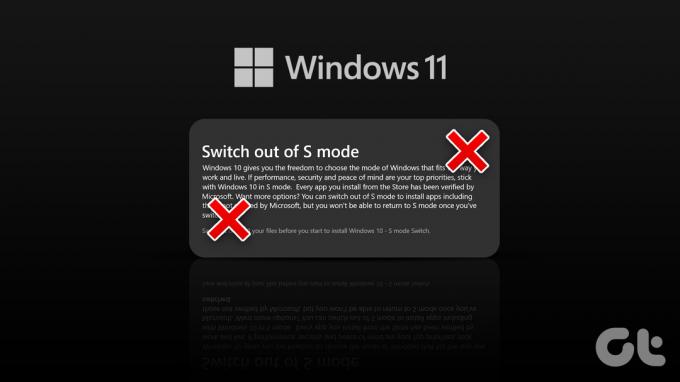
Стоит отметить, что переключение из S-режима — это односторонний процесс. Как только вы покинете S-режим, пути назад уже не будет. Однако, если вам нужно программное обеспечение, недоступное в Microsoft Store, вы должны выйти из S-режима.
Вот несколько советов по устранению неполадок, которые вы можете попробовать, если не можете выйти из S-режима, несмотря на несколько попыток.
1. Выйти из S-режима с помощью ссылки на страницу Microsoft Store
Если вы не видите возможности выйти из S-режима в приложении «Настройки», вы можете использовать следующую ссылку, чтобы перейти непосредственно на страницу «Выход из S-режима» в Microsoft Store.
Выйти из S-режима
На странице «Выход из S-режима» нажмите кнопку «Получить» и следуйте инструкциям на экране, чтобы выйти из S-режима.

2. Запустите или перезапустите службу Центра обновления Windows.
Служба Windows Update (или wuauserv) — это небольшая программа, которая помогает обнаруживать, загружать и устанавливать обновления для Windows и его приложения. У вас могут возникнуть трудности с выходом из S-режима, если служба не работает в фоновом режиме. Вот как это проверить.
Шаг 1: Нажмите клавишу Windows + R, чтобы открыть диалоговое окно «Выполнить». Тип services.msc в поле Открыть и нажмите Enter.
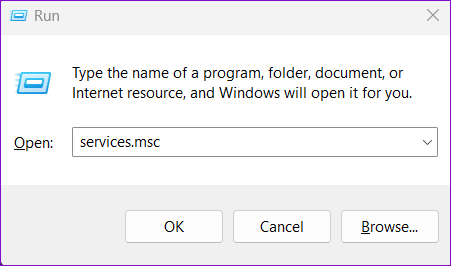
Шаг 2: В окне «Службы» прокрутите вниз, чтобы найти службу wuauserv в списке. Щелкните его правой кнопкой мыши и выберите «Пуск». Если служба уже запущена, выберите Перезапустить.

После выполнения вышеуказанных действий попробуйте выйти из S-режима.
3. Очистить кеш магазина Microsoft
Поскольку для выхода из S-режима необходимо использовать Microsoft Store, проблемы с приложением магазина может вызвать такие аномалии. Вы можете попробовать очистить существующий кэш Microsoft Store, чтобы увидеть, улучшит ли это ситуацию.
Чтобы очистить кеш Microsoft Store, нажмите клавишу Windows + R, чтобы открыть диалоговое окно «Выполнить». Тип wsreset.exe в поле Открыть и нажмите Enter.

Появится пустое окно командной строки и выполните команду. После очистки кеша Microsoft Store запустится автоматически. Затем вы можете использовать ссылку в первом методе выше, чтобы выйти из режима S.
4. Восстановить или сбросить приложение Магазина Windows
Если очистка кеша не помогает, можно попробовать восстановление приложения Microsoft Store следуя инструкциям ниже.
Шаг 1: Откройте меню «Пуск» и щелкните значок в виде шестеренки, чтобы запустить приложение «Настройки».
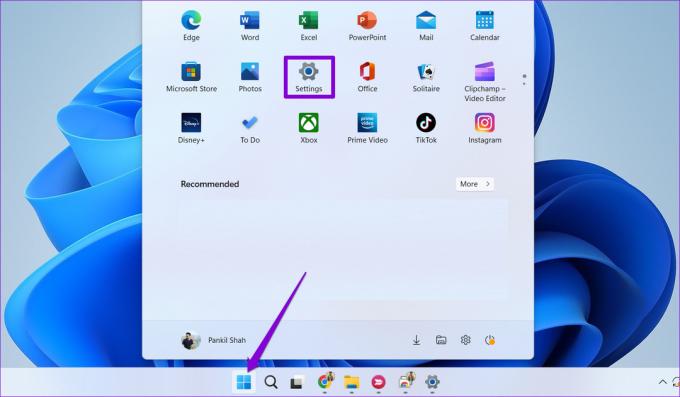
Шаг 2: Перейдите на вкладку «Приложения» и нажмите «Установленные приложения».

Шаг 3: Прокрутите вниз или используйте панель поиска, чтобы найти Microsoft Store в списке. Щелкните значок меню из трех точек рядом с ним и выберите Дополнительные параметры.

Шаг 4: Прокрутите вниз до раздела «Сброс» и нажмите «Восстановить».

Windows попытается восстановить приложение Microsoft Store, после чего вы сможете выйти из S-режима.
Если восстановление приложения не помогает, вы можете попробовать сбросить настройки Microsoft Store из того же меню. Обратите внимание, что это приведет к удалению всех данных приложения и сбросу Microsoft Store до состояния по умолчанию.

5. Создать новую учетную запись пользователя
Проблемы с вашей текущей учетной записью пользователя также могут помешать вам выйти из S-режима в Windows 11. Если это так, вы можете создать и переключиться на новую учетную запись пользователя. Вот как:
Шаг 1: Нажмите клавишу Windows + I, чтобы открыть приложение «Настройки». Перейдите на вкладку «Учетные записи» и нажмите «Другие пользователи».

Шаг 2: Нажмите кнопку Добавить учетную запись.

Шаг 3: Следуйте инструкциям на экране, чтобы создать новую учетную запись пользователя.
Войдите в свою новую учетную запись и попробуйте снова выйти из S-режима.
6. Подождите некоторое время и попробуйте еще раз
При отключении S-режима серверы Micorosft принимают ваш запрос после проверки всех необходимых деталей. Если на серверах Microsoft возникают проблемы, вы можете увидеть сообщение «Повторите попытку позже». Что-то пошло не так в сообщении об ошибке на нашем конце. В этом случае лучше всего подождать, а затем снова попытаться выйти из S-режима.
Нет больше границ
Хотя режим S обеспечивает лучшую безопасность и производительность, вы можете отключить его по разным причинам. Отключение режима S позволит вам устанавливать ваши любимые сторонние приложения из Интернета и получать доступ к инструментам командной строки в Windows. Надеюсь, приведенные выше решения оказались полезными, и вам удалось выйти из S-режима.
Последнее обновление: 07 октября 2022 г.
Вышеупомянутая статья может содержать партнерские ссылки, которые помогают поддерживать Guiding Tech. Однако это не влияет на нашу редакционную честность. Содержание остается беспристрастным и аутентичным.
Написано
Панкил Шах
Панкил по профессии инженер-строитель, который начал свой путь в качестве писателя в EOTO.tech. Недавно он присоединился к Guiding Tech в качестве внештатного автора, чтобы освещать инструкции, пояснения, руководства по покупке, советы и рекомендации для Android, iOS, Windows и Интернета.


